Win11打开此电脑没有内容怎么办 Win11打开此电脑没有内容的解决方法
更新日期:2023-05-04 10:12:56来源:互联网
Win11打开此电脑没有内容怎么办,右键桌面空白处,选择打开“显示设置”,在左侧栏中找到并进入“个性化”,选择“主题”进入,找到并打开“桌面图标设置”,勾选“计算机”开启即可。下面小编给大家带来了Win11打开此电脑没有内容的解决方法。
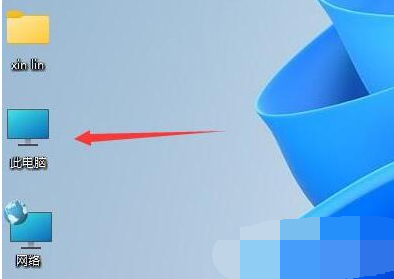
Win11打开此电脑没有内容的解决方法
1、首先我们右键桌面空白处,选择打开“显示设置”。
2、然后在左侧栏中找到并进入“个性化”。
3、接着在右边选择“主题”进入。
4、可以在相关设置下方找到并打开“桌面图标设置”。
5、在其中桌面图标下方勾选“计算机”开启。
6、确定保存后,我们回到桌面就可以直接在桌面上打开“此电脑”了。
猜你喜欢的教程
深山红叶U盘工具
深山红叶WinPE
常见问题
- todesk远程开机怎么设置 todesk远程开机教程
- 应用程序无法正常启动0x0000142怎么办 0x0000142错误代码解决办法
- 网速怎么看快慢k/s,b/s是什么意思 网速怎么看快慢k/s,b/s哪个快
- 笔记本声卡驱动怎么更新 笔记本声卡驱动更新方法
- 无法创建目录或文件怎么解决 无法创建目录或文件解决办法
- 8g内存虚拟内存怎么设置最好 8g内存最佳设置虚拟内存
- 初始化电脑时出现问题怎么办 初始化电脑时出现问题解决方法
- 电脑桌面偶尔自动刷新怎么回事 电脑桌面偶尔自动刷新解决方法
- 8g的虚拟内存设置多少 8g的虚拟内存最佳设置方法
- word背景图片大小不合适怎么调整 word背景图片大小不合适调整方法

